
เปลี่ยนภาษาในไอโฟนอย่างไร เมนูภาษาไทย หรือภาษาอังกฤษ
สำหรับผู้ใช้งาน iPhone มือใหม่หรือไม่เคยเปลี่ยนภาษาใน iPhone มาสักระยะแล้ว การปรับเปลี่ยนภาษาใน iPhone มีการเปลี่ยนแปลงนิดหน่อยในการตั้งค่าตั้งแต่ iOS 16 การเปลี่ยนภาษาใน iOS 18 ก็จะมีลักษณะคล้ายๆกัน ซึ่งหากใครไม่เคยเปลี่ยนก็จะงงนิดหน่อย เพราะการตั้งค่า

วิธีเปลี่ยนภาษาใน iOS 18 (iPhone)
- เปิดแอป “การตั้งค่า” Setting

- ไปที่เมนู “ทั่วไป” หรือ General

- เลือกเมนู “ภาษาและภูมิภาค” หรือ Language & Region

- ปกติแล้วภาษาที่คุณต้องการจะแสดงใน list ภาษา หากไม่มีภาษาที่คุณต้องการจะเปลี่ยนให้แตะที่เมนู “เพิ่มภาษา” หรือ add a Language และเลือกภาษาที่คุณต้องการจะเพิ่มเข้าสู่ระบบก่อน

- ให้แตะค้างที่ 3 ขีด
 และสลับให้ภาษาที่ต้องการไปอยู่ด้านบน ภาษาที่อยู่ด้านบนจะเป็นภาษาที่เราต้องการจะเปลี่ยน
และสลับให้ภาษาที่ต้องการไปอยู่ด้านบน ภาษาที่อยู่ด้านบนจะเป็นภาษาที่เราต้องการจะเปลี่ยน
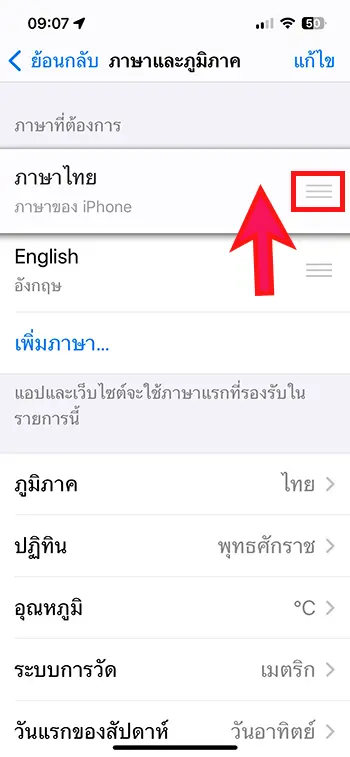
- หลังจากเลือกภาษาที่ต้องการแล้วให้แตะเลือก “ดำเนินการต่อ” หรือ “Continue” ระบบจะทำการออกจากระบบแล้วเข้าสู่ระบบใหม่ เพื่อปรับเปลี่ยนภาษาให้กับ iPhone ของคุณ
ดังที่กล่าวไปแล้วว่าวิธีการเปลี่ยนภาษาของ iPhone มีการปรับเปลี่ยนรูปแบบมาตั้งแต่ iOS 16 แต่สำหรับผู้ใช้งาน iPhone มือใหม่ หรือพึ่งเปลี่ยนมาใช้ iPhone ในช่วง iPhone 16 Pro หรือ iPhone รุ่นใหม่อาจจะยังไม่คุ้นชินในการเปลี่ยนภาษานี้ เพราะมันต้องแตะค้างและสลับ ไม่ใช่เป็นการแตะเลือก สิ่งนี้สร้างความสับสนกับผู้ใช้หลายท่านที่ผ่านมาใน iOS 16 มาแล้ว หากใครกำลังพบปัญหานี้อยู่ให้ลองนำวิธีนี้ไปใช้กันดู
Leave a Reply